使用Google Contacts的原因
我一直以來都沒有很注意地去組織我的線上聯絡人列表,加上我也朋友也不多,頂多是把比較熟的人打個名子,加email而已,因此從來沒有好好管理過。但自從有了一台智能手機以後,我發現有一個完善、清楚的聯繫人資料是需要的。
完善的聯繫人資料帶來的好處:
因為Google Contacts和Gmail整合了,因此要使用Google Contacts需要有Gmail帳戶。
登入了以後,在左邊的欄裡點 “Contacts”就會進入到Google Contatcts。
可以看的到左邊的一欄是你對聯繫人的分類,有點像Tags,可以區分是家人、朋友等等,這區分如果做好,除了能更清楚看到想看到的對象,同時當和智能手機 同步以後能夠區分那一種分類隱藏或出現在智能手機的聯絡人。而在主畫面是聯絡人的主要資料,名子、email、電話、和地址。最右邊是除了目前以外所加入的類別。
當點選新增或修改聯絡人的時候會出現
大部分的欄目都很清楚,介紹幾個比較重要的欄目和有幾個比較特殊可以按”Add” 來增加的欄目:
Photo:如果已有這人的相片可以在此上傳,但可以結合Picasa來使用。同時這將會是在智能手機裡出現的圖片。
Phonetic Name: 換成中文就是 名子的拼音表示。 在智能手機上這一欄會出現在 名子的下面,同時這聯絡人的排序(sort)方式是以 Phonetic Name 為準而不是以名子。這功能因該是為了支援一些非英系語言國家想排序聯絡人而設置的。注意:這欄填英文字母,要不在智能手機上會無法以英文字母排序這人。
Relationship: 這是標示這聯絡人和誰有甚麼關係。闢如一些不是很熟但是是朋友的女朋友就可以把它加進去。
Nick Name:這是綽號的功能,通常好朋友會有一些綽號,就是填到這欄裡的。在智能手機哩,雖然不會直接顯示在通訊錄上,但當搜索的時候可以打綽號而且也會找的到。
Birthday: 生日這欄如果填正確的話,可以後來用作生成生日的日曆來提醒自己誰生日,再也不會忘記了。
其他的欄目如果可以就填詳細一點,畢竟以後說不訂能夠用在哪裡。
通常來說大家都會已經有一些自己做好的聯絡人而Google Contacts 接受 CSV(outlook 或其他email都是這種) 檔名和 vCard(apple) 類型。
當整理好聯絡人的時候,最好做一個備份,這樣以後刪錯也有備份:
可以選擇要備份成甚麼格式和多少聯繫人,備份黨可以放到如Dropbox裡。
Picasa 3 是 Google 開發用來管理圖片的一個軟件。同時他可以幫助同步本機和Google 圖片空間。他同時可以用來更改線上聯絡人。我覺得這比較好用。
打開Picasa 3 選 工具列的 Tools->Pepole Manager->Manage online Contacts
剩下的就和在網路上該改一樣。
在 More->Find&Merge Contacts 會嘗試找出重複聯繫人然後問你要不合併,或著選擇已知的重複聯繫人然後選擇 Merge Contact,這樣他會嘗試合併兩個同時讓你編輯。
如果不小心刪掉了聯繫人,可以嘗試使用裡面的回朔功能
當更改聯絡人類別的時候,記得要按appaly才會有效果
在Android智能手機上,能選擇那類聯絡人要出現或隱藏。
Contacts –>Menu->More->Display Option->Google
把要顯示的聯絡人類別打勾就行了
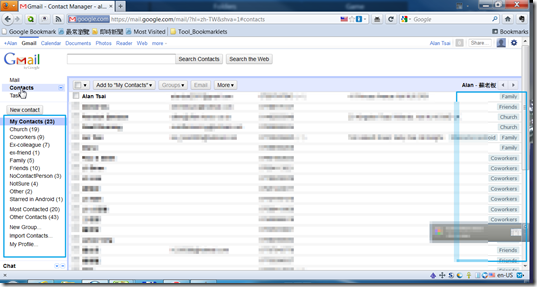







No comments:
Post a Comment